Epson STYLUS DX4200 series, STYLUS DX4800 series User Manual
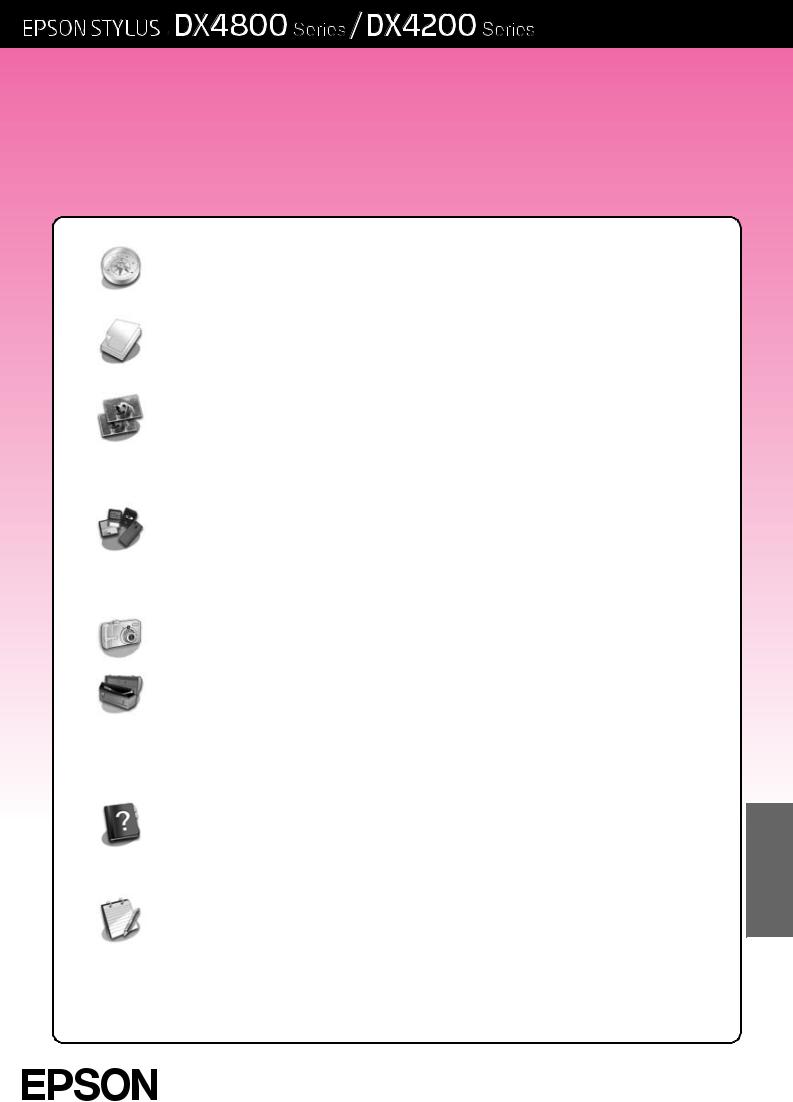
Ghid de operare de bază
Introducere ......................................................................................... |
2 |
Componentele echipamentului EPSON STYLUS DX............................ |
2 |
Panoul de control ................................................................................... |
3 |
Încărcarea hârtiei ............................................................................... |
5 |
Selectarea hârtiei ................................................................................... |
5 |
Încărcarea hârtiei în echipamentul EPSON STYLUS DX ...................... |
5 |
Copierea unei fotografii sau a unui document.................................... |
7 |
Amplasarea originalului pe masa pentru documente............................. |
7 |
Copierea unui document format A4 ....................................................... |
7 |
Copierea unei fotografii.......................................................................... |
8 |
Accelerarea copierii ............................................................................... |
8 |
Imprimarea de pe o cartelă de memorie |
|
(numai pentru DX4800 Series)........................................................... |
9 |
Cartele compatibile şi poziţii de introducere .......................................... |
9 |
Introducerea cartelei ............................................................................ |
10 |
Imprimarea unei coli index pentru a selecta fotografii.......................... |
10 |
Imprimarea tuturor fotografiilor sau a fotografiilor DPOF ..................... |
12 |
Imprimarea de la o cameră digitală.................................................. |
13 |
Conectarea şi imprimarea.................................................................... |
13 |
Întreţinerea şi transportul echipamentului EPSON STYLUS DX...... |
14 |
Înlocuirea cartuşelor de cerneală......................................................... |
14 |
Verificarea duzelor capului de imprimare şi a cernelii.......................... |
16 |
Curăţarea capului de imprimare........................................................... |
16 |
Alinierea capului de imprimare............................................................. |
17 |
Transportul echipamentului EPSON STYLUS DX ............................... |
17 |
Rezolvarea problemelor ................................................................... |
18 |
Indicatoare de eroare........................................................................... |
18 |
Probleme şi soluţii................................................................................ |
20 |
Asistenţă pentru clienţi......................................................................... |
21 |
Notificări ........................................................................................... |
22 |
Română
Instrucţiuni importante pentru lucrul în siguranţă................................. |
22 |
Notificare cu privire la drepturile de autor ............................................ |
23 |
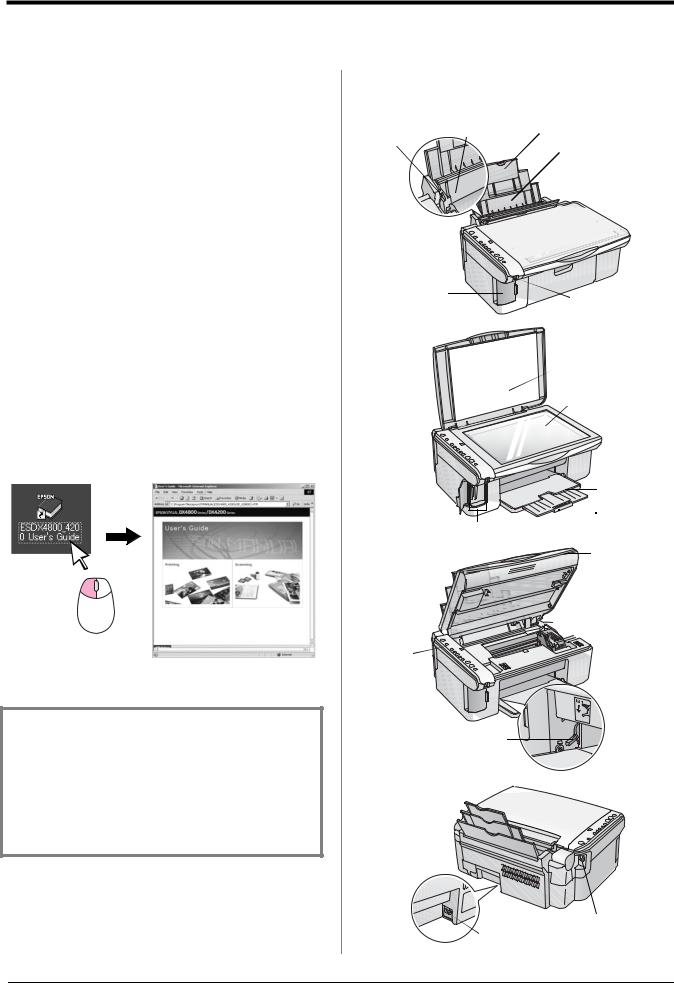
Introducere
După ce aţi configurat echipamentul EPSON STYLUS™ DX dupăcum este descris în foaia Începeţi de aici, reveniţi aici pentru:
■Încărcarea hârtiei
■Efectuarea unei copii rapide a unui document sau a unei fotografii
■Imprimarea fotografiilor stocate pe cartela de memorie
■Imprimarea fotografiilor de pe o cameră digitală
■Efectuarea întreţinerii de rutină
■Rezolvarea majorităţii problemelor
Acest manual vă spune cum să faceţi aceste lucruri fără să porniţi vreodată computerul! Desigur, echipamentul EPSON STYLUS DX poate săfacămult mai multe lucruri când este conectat la un computer cu Windows® sau Macintosh® — cum ar fi îmbunătăţirea culorii şi calităţii imprimatelor şi a imaginilor scanate sau restaurarea culorii pe fotografiile şterse.
Pentru instrucţiuni privind utilizarea echipamentului EPSON STYLUS DX cu computerul, consultaţi manualul interactiv Ghidul utilizatorului. Când aţi instalat software-ul, pe ecran a fost amplasatăautomat o pictogramă pentru ghid.
Pe măsură ce citiţi instrucţiunile urmaţi aceste linii directoare:
w Avertisment:
Avertismentele trebuie respectate cu atenţie pentru a evita vătămarea corporală.
c Atenţie:
Atenţionările trebuie respectate pentru a evita deteriorarea echipamentului.
Notă:
Notele conţin informaţii importante despre echipamentul EPSON STYLUS DX.
Înaintea utilizării echipamentului EPSON STYLUS DX, asiguraţi-văcăaţi citit şi respectat Instrucţiunile importante pentru lucrul în siguranţă de la pagina 22.
Ilustraţiile şi instantaneele din acest ghid sunt pentru echipamentul EPSON STYLUS DX4800 Series.
Componentele echipamentului EPSON STYLUS DX
ghidaj de alimentator de coli extensia suportului pentru hârtie margine 

 suport pentru hârtie
suport pentru hârtie
|
apărătoare alimentator |
|
capac pentru |
|
|
slot-ul cartelei de |
|
|
memorie (numai |
|
|
pentru DX4800 |
conector USB pentru |
|
Series) |
||
dispozitiv extern |
||
|
||
|
capac pentru documente |
|
|
masă pentru documente |
tavă de ieşire

 extensia tăvii
extensia tăvii 

 de ieşire
de ieşire
slot-uri pentru cartele de memorie (numai pentru DX4800 Series)
unitate de scanare
capac pentru








 cartuşe
cartuşe
panou de control
pârghie pentru grosimea hârtiei
conector cablu USB
cablu USB
 priză c.a.
priză c.a.
2 Introducere

Panoul de control
Butoanele
1
2
3
4
5
6
7
8
9
10
|
Buton |
Funcţie |
|
|
|
1 |
P On (Pornit) |
Apăsaţi pentru a porni şi a opri echipamentul EPSON STYLUS DX. |
|
|
|
2 |
B |
Apăsaţi pentru a înlocui cartuşele de cerneală. |
|
|
Ţineţi apăsat timp de 3 secunde pentru a curăţa capul de imprimare (când este |
|
|
stins indicatorul luminos B). |
|
|
|
3 |
Memory Card* |
Apăsaţi pentru a imprima fotografii de pe o cartelă de memorie. |
|
(Cartelă de |
Opţiunile de imprimare ale cartelei de memorie sunt: |
|
memorie) |
|
|
|
|
|
|
Print Index Sheet -A4- (Imprimare coală index -A4-): |
|
|
Aceasta este selectată în mod normal când apăsaţi butonul Memory Card |
|
|
(Cartelă de memorie). |
|
|
Print From Index Sheet (Imprimare de pe coală index): |
|
|
Aceasta este selectată automat după imprimarea colii index pentru o cartelă |
|
|
de memorie. |
|
|
Print All/DPOF/PictBridge (Imprimare toate/DPOF/PictBridge): |
|
|
Selectaţi această opţiune pentru a imprima toate imaginile de pe o cartelă de |
|
|
memorie, pentru a imprima imagini utilizând informaţiile DPOF stocate pe |
|
|
cartela de memorie sau pentru a imprima imagini direct de la o camerădigitală. |
|
|
Notă: |
|
|
Modul DPOF este disponibil numai atunci când imaginile de pe cartela de |
|
|
memorie conţin informaţii DPOF. Pentru a imprima toate imaginile de pe cartela |
|
|
de memorie, dezactivaţi la cameră modul DPOF. |
|
|
|
4 |
Copy (Copiere) |
Apăsaţi pentru a seta numărul de copii. |
|
|
|
5 |
Plain Paper |
Apăsaţi pentru a selecta tipul de hârtie încărcată în alimentatorul de coli. |
|
(Hârtie simplă) |
|
|
Photo Paper |
|
|
(Hârtie |
|
|
fotografică) |
|
|
|
|
6 |
A4 |
Apăsaţi pentru a selecta formatul hârtiei încărcate în alimentatorul de coli. |
|
10×15 4"×6" |
|
|
13×18 5"×7" |
|
|
|
|
7 |
Fit to Page |
Apăsaţi pentru a micşora sau a mări imaginea copiată pentru a se încadra în |
|
(Încadrare în |
formatul de hârtie selectat. |
|
pagină) |
|
|
|
|
8 |
x Start B&W |
Apăsaţi pentru a copia în alb-negru. |
|
(Start alb-negru) |
|
|
|
|
9 |
x Start color |
Apăsaţi pentru a copia color sau pentru a începe imprimarea de pe cartela de |
|
|
memorie. |
|
|
|
10 |
y Stop |
Apăsaţi pentru a opri copierea. Coala care se imprimăeste evacuatăşi numărul |
|
|
de copii este resetat. |
|
|
|
* Echipamentul EPSON STYLUS DX4200 Series nu este prevăzut cu un buton pentru cartela de memorie.
Română
Introducere 3
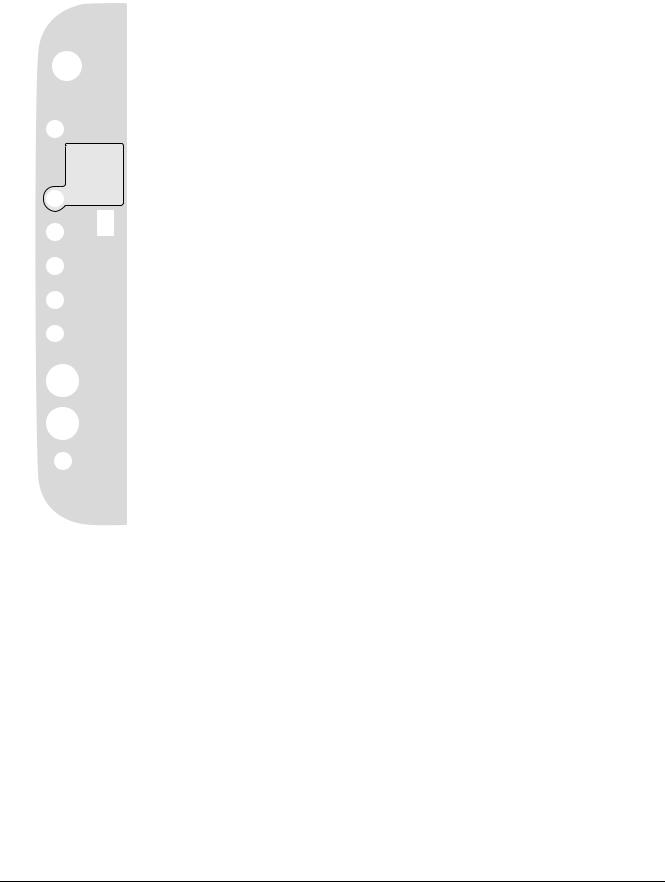
Indicatoarele luminoase
Notă:
Dacăîn timp de 15 minute nu se apasănici un buton, echipamentul EPSON STYLUS DX intrăîn modul de oprire temporară. Indicatorul luminos On (Pornit) este aprins, iar în fereastra de copiere apare un punct clipitor. Pentru a-l scoate din modul de oprire temporară, apăsaţi orice buton cu excepţia butonului P On (Pornit).
1
2
3
4
5
6
7
8
O = pornit k = clipitor
|
|
|
|
|
|
|
|
|
|
Indicator luminos |
Situaţie |
Stare |
|
|
|
|
|
|
|
|
|
|
1 |
On (Pornit) |
O |
Echipamentul EPSON STYLUS DX este pornit. |
|
|
|
|
|
|
|
|
|
|
|
|
|
|
|
|
|
|
|
|
|
|
|
|
|
|
|
k (încet) |
Echipamentul EPSON STYLUS DX este activ. |
|
|
|
|
|
|
|
|
|
|
|
|
|
|
|
|
|
|
|
|
|
|
|
|
|
|
k (repede) |
Echipamentul EPSON STYLUS DX a primit |
|
|
|
|
|
|
|
|
|
|
|
|
||
|
|
|
|
|
|
|
|
|
|
|
|
||
|
|
|
|
|
|
|
|
|
|
|
|
|
comanda de închidere. |
|
|
|
|
|
|
|
|
|
|
|
|
|
|
|
|
|
|
|
|
|
|
|
2 |
b Error (Eroare) |
O sau k |
A survenit o eroare. & „Rezolvarea problemelor” |
|
|
|
|
|
|
|
|
|
|
|
|
|
|
la pagina 18. |
|
|
|
|
|
|
|
|
|
|
|
|
|
|
|
|
|
|
|
|
|
|
|
|
|
|
|
|
|
|
|
|
|
|
|
|
|
3 |
B |
k |
Un cartuş are nivel redus de cerneală. Aveţi |
|
|
|
|
|
|
|
|
|
|
|||||
|
|
|
|
|
|
|
|
|
|
|
|
|
posibilitatea să continuaţi să copiaţi până când |
|
|
|
|
|
|
|
|
|
|
|
|
|
se goleşte. |
|
|
|
|
|
|
|
|
|
|
|
|
|
|
|
|
|
|
|
|
|
|
|
|
|
|
O |
Un cartuş de cerneală este gol sau lipseşte. |
|
|
|
|
|
|
|
|
|
|
|
|
||
|
|
|
|
|
|
|
|
|
|
|
|
||
|
|
|
|
|
|
|
|
|
|
|
|
|
|
|
|
|
|
|
|
|
|
|
4 |
Memory Card * (Cartelă de |
O |
A fost selectatăuna dintre opţiunile de imprimare |
|
|
|
|
|
|
|
|
|
|
|||||
|
|
|
|
|
|
|
|
|
|
memorie) |
|
de pe cartela de memorie. |
|
|
|
|
|
|
|
|
|
|
|
|
|||
|
|
|
|
|
|
|
|
|
|
(Print Index Sheet -A4- |
|
Indicatorul luminos Print All/DPOF/PictBridge |
|
|
|
|
|
|
|
|
|
|
|
(Imprimare coalăindex -A4-), |
|
(Imprimare toate/DPOF/PictBridge): |
|
|
|
|
|
|
|
|
|
|
|
Print From Index Sheet |
|
||
|
|
|
|
|
|
|
|
|
|
|
|||
|
|
|
|
|
|
|
|
|
|
|
Clipitor în modul DPOF. |
||
|
|
|
|
|
|
|
|
|
|
(Imprimare de pe coală |
|
||
|
|
|
|
|
|
|
|
|
|
index), Print All/DPOF/ |
|
|
|
|
|
|
|
|
|
|
|
|
|
|
|
||
|
|
|
|
|
|
|
|
|
|
PictBridge (Imprimare |
|
|
|
|
|
|
|
|
|
|
|
|
|
|
|
||
|
|
|
|
|
|
|
|
|
|
toate/DPOF/PictBridge)) |
|
|
|
|
|
|
|
|
|
|
|
|
|
|
|
||
|
|
|
|
|
|
|
|
|
|
|
|
|
|
|
|
|
|
|
|
|
|
|
5 |
Copy (Copiere) (fereastră) |
De la 1 la 9 |
Indică numărul de copii. |
|
|
|
|
|
|
|
|
|
|
|||||
|
|
|
|
|
|
|
|
|
|
|
|
|
|
|
|
|
|
|
|
|
|
|
|
|
|
- |
Se vor face până la 100 de copii, în funcţie de |
|
|
|
|
|
|
|
|
|
|
|
|
|
câtă hârtie este încărcată. |
|
|
|
|
|
|
|
|
|
|
|
|
|
|
|
|
|
|
|
|
|
|
|
|
|
|
E |
A survenit o eroare. |
|
|
|
|
|
|
|
|
|
|
|
|
|
|
|
|
|
|
|
|
|
|
|
|
|
|
H |
Pârghia pentru grosimea hârtiei a fost setată pe |
|
|
|
|
|
|
|
|
|
|
|
|
|
poziţia ^ (plic). |
|
|
|
|
|
|
|
|
|
|
|
|
|
|
|
|
|
|
|
|
|
|
|
|
|
|
L |
Pârghia pentru grosimea hârtiei a fost setată pe |
|
|
|
|
|
|
|
|
|
|
|
|
|
poziţia m (standard). |
|
|
|
|
|
|
|
|
|
|
|
|
|
|
|
|
|
|
|
|
|
|
|
|
|
|
P |
Clipeşte când este conectată o cameră cu date |
|
|
|
|
|
|
|
|
|
|
|
|
|
PictBridge. Când dispozitivul conectat nu este |
|
|
|
|
|
|
|
|
|
|
|
|
|
acceptat, P clipeşte dublu iar indicatoarele |
|
|
|
|
|
|
|
|
|
|
|
|
|
luminoase* b Error (Eroare) şi Print |
|
|
|
|
|
|
|
|
|
|
|
|
|
All/DPOF/PictBridge (Imprimare |
|
|
|
|
|
|
|
|
|
|
|
|
|
toate/DPOF/PictBridge) clipesc. |
|
|
|
|
|
|
|
|
|
|
|
|
. (punct) |
Produsul este în modul de oprire temporară. |
|
|
|
|
|
|
|
|
|
|
|
|
|
Pentru a-l scoate din modul de oprire temporară, |
|
|
|
|
|
|
|
|
|
|
|
|
|
apăsaţi orice buton cu excepţia butonului P On |
|
|
|
|
|
|
|
|
|
|
|
|
|
(Pornit). |
|
|
|
|
|
|
|
|
|
6 |
Plain Paper (Hârtie simplă) |
O |
Indică tipul de hârtie selectat. |
|
|
|
|
|
|
|
|
|
|
|
Photo Paper (Hârtie |
|
|
|
|
|
|
|
|
|
|
|
|
|
fotografică) |
|
|
|
|
|
|
|
|
|
|
|
|
|
|
|
|
|
|
|
|
|
|
|
|
|
|
7 |
A4 |
O |
Indică formatul selectat pentru hârtie. |
|
|
|
|
|
|
|
|
|
|
|
10×15 4"×6" |
|
|
|
|
|
9 |
|
|
13×18 5"×7" |
|
|
|
|||||
|
|
|
|
|
|
|
|
|
|
|
|
|
|
|
|
|
|
|
|
|
|
|
8 |
Fit to Page (Încadrare în |
O |
Produsul a fost setat pentru a micşora sau a mări |
|
|
|
|
|
|
|
|
|
|
|
pagină) |
|
copia pentru a se potrivi cu formatul de hârtie |
|
|
|
|
|
|
|
|
|
|
|
|
|
|
selectat. |
|
|
|
|
|
|
|
|
|
|
|
|
|
|
|
|
|
|
|
|
|
|
|
9 |
Indicator luminos de |
O |
A fost introdusă o cartelă de memorie. |
|
|
|
|
|
|
|
|
|
|
|
accesare a cartelei de |
|
|
|
|
|
|
|
|
|
|
|
|
|
|
k |
Produsul citeşte/scrie date de pe/pe cartela de |
|
|
|
|
|
|
|
|
|
|
|
memorie* |
|||
|
|
|
|
|
|
|
|
|
|
|
memorie. |
||
|
|
|
|
|
|
|
|
|
|
|
|
|
|
|
|
|
|
|
|
|
|
|
|
|
|
|
Nu scoateţi niciodată o cartelă când acest |
|
|
|
|
|
|
|
|
|
|
|
|
|
indicator luminos sau indicatorul luminos On |
|
|
|
|
|
|
|
|
|
|
|
|
|
(Pornit) clipesc; în caz contrar datele de pe |
|
|
|
|
|
|
|
|
|
|
|
|
|
cartelă pot să se deterioreze. |
* Echipamentul EPSON STYLUS DX4200 Series nu are aceste indicatoare luminoase.
4 Introducere
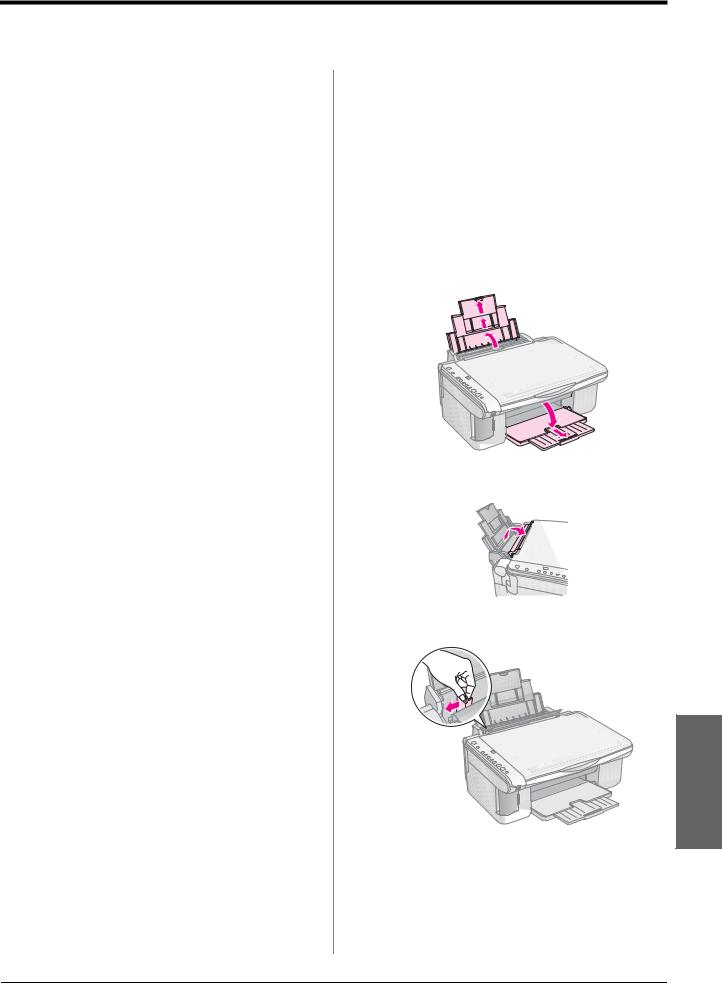
Încărcarea hârtiei
Tipul de hârtie ales afectează modul în care arată imprimatul, deci asiguraţi-vă că selectaţi hârtia potrivită pentru lucrare.
Selectarea hârtiei
Dacădoar faceţi o copie sau imprimaţi o ciornăbrutăa unei imagini, hârtia simplă este corespunzătoare. Totuşi, pentru rezultate optime, veţi dori să utilizaţi una dintre hârtiile Epson speciale pentru jet de cerneală, proiectate pentru echipamentul EPSON STYLUS DX.
Tip de hârtie |
Format |
Setarea |
Nr. de |
|
|
tipului de |
coli |
|
|
hârtie |
|
|
|
|
|
Hârtie simplă |
A4 |
Hârtie |
100 |
|
|
simplă |
|
|
|
|
|
EPSON Bright |
A4 |
Hârtie |
100 |
White Ink Jet |
|
simplă |
|
Paper |
|
|
|
|
|
|
|
EPSON Premium |
A4, |
Hârtie |
20 |
Glossy Photo |
10 × 15 cm |
fotografică |
|
|
(4 × 6 inch) |
|
|
|
|
|
|
EPSON Premium |
A4, |
Hârtie |
20 |
Semigloss Photo |
10 × 15 cm |
fotografică |
|
Paper |
(4 × 6 inch) |
|
|
|
|
|
|
Încărcarea hârtiei în echipamentul EPSON STYLUS DX
Urmaţi paşii de mai jos pentru a încărca hârtie A4, 10 × 15 cm (4 × 6 inch) şi 13 × 18 cm (5 × 7 inch) în
echipamentul EPSON STYLUS DX. (& Consultaţi User's Guide (Ghidul utilizatorului) pentru instrucţiuni privind încărcarea altor tipuri de hârtie.)
1.Deschideţi suportul pentru hârtie şi tava de ieşire, apoi glisaţi extensiile în afară.
2.Întoarceţi apărătoarea alimentatorului spre înainte.
3.Glisaţi ghidajul de margine spre stânga.
Română
Încărcarea hârtiei |
5 |
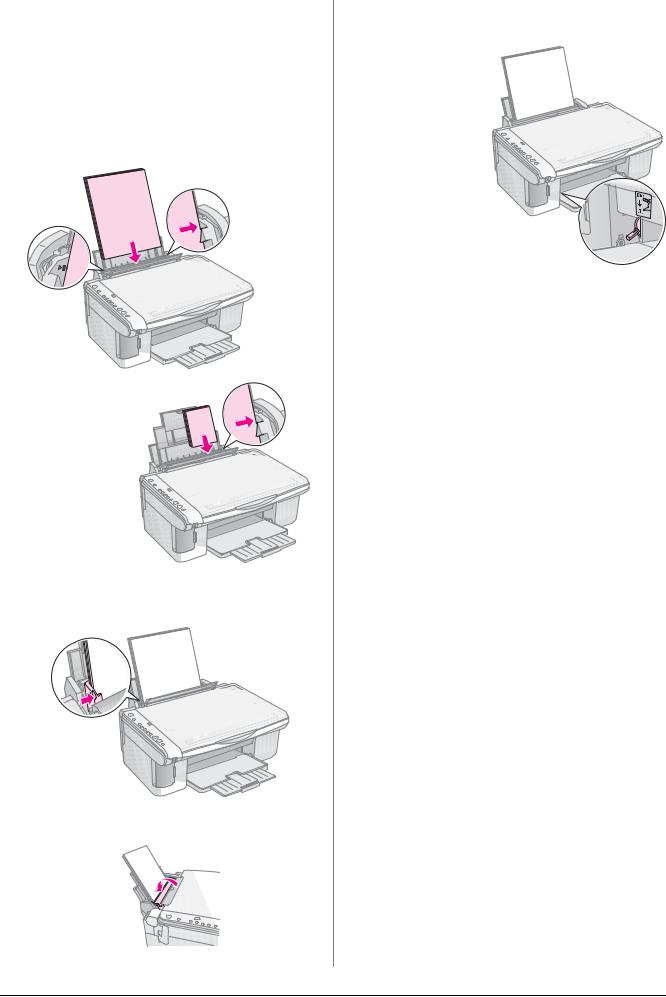
4.Introduceţi hârtia cu faţa de imprimat în sus, lipită de partea din dreapta a alimentatorului de coli. Încărcaţi întotdeauna mai întâi marginea scurtă, chiar pentru imprimări tip vedere.
Puneţi stiva de hârtie în spatele proeminenţelor şi asiguraţi-vă că se află sub marcajul săgeată c din interiorul ghidajului de margine din stânga.
Partea de imprimat este adesea mai albă sau mai strălucitoare decât cealaltă parte.
10 × 15 cm (4 × 6 inch) şi 13 × 18 cm
(5 × 7 inch)
5.Glisaţi ghidajul de margine spre marginea din stânga a hârtiei, dar nu prea strâns.
6.Întoarceţi apărătoarea alimentatorului spre înapoi.
De asemenea, asiguraţi-vă că pârghia pentru grosimea hârtiei este setată pe poziţia m.
Litera L apare scurt în fereastra Copy (Copiere) din panoul de control când mutaţi pârghia în poziţia m; litera H apare când o mutaţi în poziţia ^.
6 Încărcarea hârtiei

Copierea unei fotografii sau a unui document
Aveţi posibilitatea săfaceţi copii simple utilizând hârtie A4, 10 × 15 cm (4 × 6 inch) sau 13 × 18 cm (5 × 7 inch). Pentru a copia la un alt format, trebuie să faceţi copierea de la computer. Pentru instrucţiuni, consultaţi manualul interactiv User's Guide (Ghidul utilizatorului).
Pentru a copia o fotografie sau un document, consultaţi următoarele secţiuni:
■„Amplasarea originalului pe masa pentru documente” la pagina 7
■„Copierea unui document format A4” la pagina 7
■„Copierea unei fotografii” la pagina 8
■„Accelerarea copierii” la pagina 8
Amplasarea originalului pe masa pentru documente
1.Deschideţi capacul pentru documente şi puneţi originalul cu faţa în jos pe masa pentru documente, în colţul din stânga sus.
Notă:
Dacă marginile copiei sunt incomplete, îndepărtaţi uşor originalul de colţ.
2.Închideţi capacul cu atenţie pentru a nu deplasa originalul.
c Atenţie:
Nu împingeţi niciodată capacul pentru documente dincolo de poziţia în care se opreşte şi nu aşezaţi obiecte grele deasupra echipamentului EPSON STYLUS DX.
Dacă trebuie să copiaţi un document gros sau mare, aveţi posibilitatea să îndepărtaţi capacul pentru documente. Deschideţi-l şi trageţi-l drept, în sus.
Dacă trebuie să apăsaţi documentul pentru a sta întins în timp ce-l copiaţi, nu apăsaţi prea tare şi aveţi grijă să nu-l deplasaţi.
Când aţi terminat, puneţi la loc capacul pentru documente introducând clemele înapoi în fante.
Copierea unui document format A4
1.Asiguraţi-vă că echipamentul EPSON STYLUS DX este pornit.
2.Puneţi documentul pe masa pentru documente după cum este descris la pagina 7. Asiguraţi-văcă aţi închis capacul pentru documente.
3.Încărcaţi hârtie simplăde format A4. (& Pagina 5 dacă vă sunt necesare instrucţiuni.)
4.Efectuaţi următoarele setări la panoul de control.
Română
Copierea unei fotografii sau a unui document |
7 |
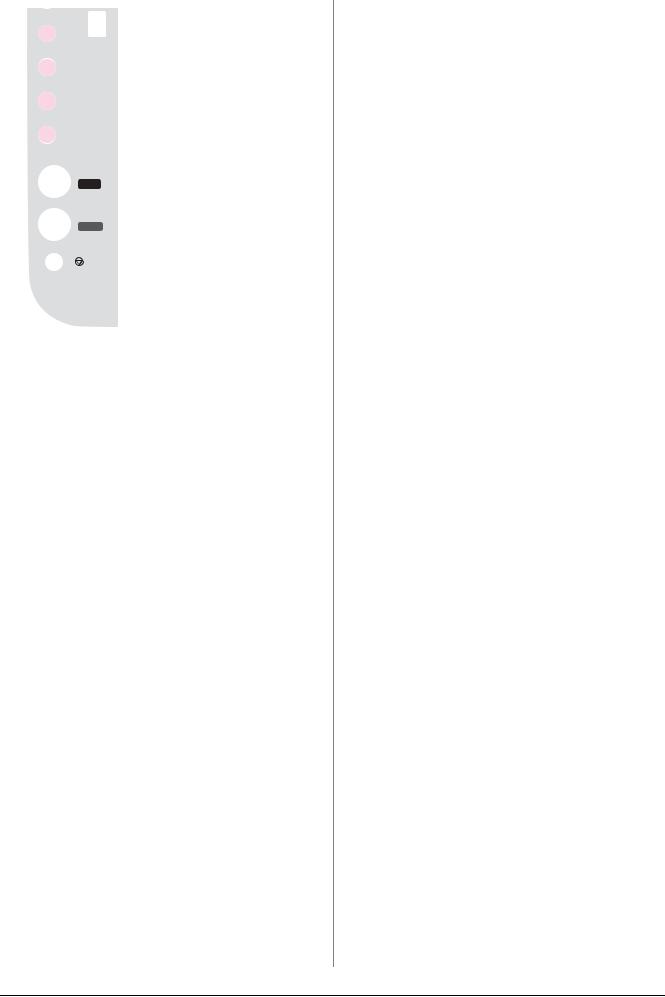
 Selectaţi numărul de copii.
Selectaţi numărul de copii.
Selectaţi Plain Paper (Hârtie simplă).
 Selectaţi A4.
Selectaţi A4.
Dacă vă este necesar, apăsaţi butonul Fit to Page (Încadrare în pagină) pentru a redimensiona automat copia la formatul hârtiei încărcate.
Pentru a face o copie color, apăsaţi butonul x Start Color.
Pentru a face o copie alb-negru, apăsaţi butonul x Start B&W (Start alb-negru).
Indicatorul luminos On (Pornit) clipeşte, iar după un moment echipamentul EPSON STYLUS DX începe să imprime.
c Atenţie:
Pentru a evita deteriorarea echipamentului EPSON STYLUS DX, nu deschideţi niciodată unitatea de scanare în timpul scanării sau copierii.
Dacătrebuie săopriţi copierea, apăsaţi butonul y Stop. Nu trageţi afară hârtia care se imprimă; aceasta va fi evacuată automat.
Copierea unei fotografii
1.Asiguraţi-vă că echipamentul EPSON STYLUS DX este pornit.
2.Puneţi fotografia pe masa pentru documente dupăcum este descris în pagina 7. Asiguraţi-vă că aţi închis capacul pentru documente.
3.Încărcaţi hârtie fotografică 10×15 cm (4×6 inch) sau 13× 18 cm (5 × 7 inch). (& Pagina 5 dacă vă sunt necesare instrucţiuni.)
4.Efectuaţi următoarele setări la panoul de control.
 Selectaţi numărul de copii.
Selectaţi numărul de copii.
Selectaţi Photo Paper (Hârtie fotografică).
Selectaţi 10 × 15(4" × 6") sau 13 × 18(5" × 7").
Dacă nu doriţi o bordură albă, apăsaţi butonul Fit to Page (Încadrare în pagină).
Pentru a face o copie color, apăsaţi butonul x Start Color.
Pentru a face o copie alb-negru, apăsaţi butonul x Start B&W (Start alb-negru).
Indicatorul luminos On (Pornit) clipeşte, iar după un moment echipamentul EPSON STYLUS DX începe să imprime.
c Atenţie:
Pentru a evita deteriorarea echipamentului EPSON STYLUS DX, nu deschideţi niciodată unitatea de scanare în timpul scanării sau copierii.
Dacă trebuie să opriţi copierea, apăsaţi butonul y Stop. Nu trageţi afară hârtia care se imprimă; aceasta va fi evacuată automat.
Notă:
Este posibil ca imaginile copiate să nu aibă exact aceeaşi dimensiune cu imaginea originală.
Dacă marginile copiei sunt incomplete, îndepărtaţi uşor originalul de colţ.
Accelerarea copierii
Dacădoriţi săefectuaţi rapid o copie care nu necesităcalitate ridicată, aveţi posibilitatea săimprimaţi o copie tip „ciornă”. Calitatea copiei este redusă, dar copia se imprimă mai repede.
1.Încărcaţi hârtie simplă format A4 şi de la panoul de control selectaţi Hârtie simplă şi A4.
2.Când sunteţi gata pentru copiere, ţineţi apăsat butonul y Stop, apoi ţineţi apăsat butonul x Start Color (pentru a copia în culori) sau butonul x Start B&W (Start alb-negru) (pentru a copia în alb şi negru).
3.Când începe să clipească indicatorul luminos On (Pornit), eliberaţi ambele butoane.
Notă:
Pentru copii tip ciornă, cerneala neagră şi cea color sunt amestecate, chiar şi pentru copii alb-negru.
8 Copierea unei fotografii sau a unui document
